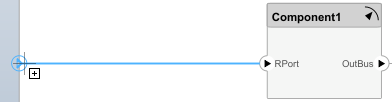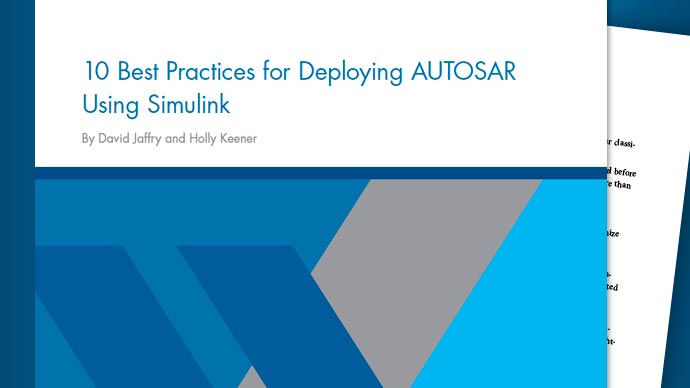添加和连接自动全能组合物和组件
创建AUTOSAR架构模型后,开发顶级AUTOSAR软件设计。合成编辑器提供了基于AUTOSAR虚拟功能总线(VFB)的AUTOSAR软件体系结构视图。
从架构模型的顶级开始,使用组合编辑器和Simulink金宝app®将来发布造型选项卡添加和连接AutoSAR软件组合和组件。
或者,您可以从ARXML文件导入软件组合。看从ARXML导入AUTOSAR合成。
添加和连接组件块
要在架构模型中添加和连接AutoSAR软件组件:
对于设计所需的每个组件,来自造型选项卡或调色板,添加软件组件块。您可以使用属性检查器设置组件种类-
应用那ComplexDevicedriver那ecuabstraction.那SensorAccuator, 或者ServiceProxy.。添加组件需要并提供端口。要添加每个组件端口,请单击a的边缘软件组件块。当端口控件出现时,请选择输入要求港口或输出提供端口。

连接软件组件块到其他块,用信号线连接块端口。
连接软件组件块到体系结构或构图模型根端口,从组件端口拖动到包含模型边界。
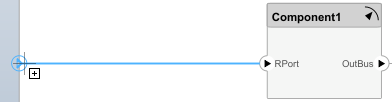
释放连接时,在边界处创建根端口。

使用属性检查器配置额外的AutoSAR属性。
例如,要编写一个简单的设计:
使用“Simulin金宝appk Start”页面,创建AutoSAR架构模型。(有关更多信息,请参阅创建AutoSAR架构模型。)模型画布最初是空的。
来自造型标签或调色板,添加两个软件组件块。将它们放在彼此相邻,左右。
对于每个块,使用属性检查器设置组件种类-
传感器对于左边的块和应用右边的街区。在右组件块中添加向左组件块的提供(输出)端口和需要(输入)端口。连接两个端口。
将左侧组件块添加(输入)端口添加到右组件块的左侧组件块和提供(输出)端口。

连接新要求并向架构模型根端口提供端口。从每个端口拖动到模型边界。

简单的设计已经完成,但是AUTOSAR组件的行为还没有定义。下一步是通过创建、导入或链接模型将Simulin金宝appk行为添加到AUTOSAR组件中。看通过创建或链接模型来定义AutoSAR组件行为。有关更详细的设计示例,请参阅建筑模型中的AutoSAR组合和组件。
如果你有金宝appSimulink要求™软件,可以将AutoSAR架构模型中的组件链接到Simulink要求。金宝app看链接AUTOSAR组件到Simulink需求金宝app。
添加和连接组成块
要添加和连接嵌套在架构模型中的AutoSAR软件组合:
来自造型选项卡或调色板,添加软件组成块。
添加组成要求并提供端口。要添加每个组合端口,请单击“边缘”软件组成块。当端口控件出现时,请选择输入要求港口或输出提供端口。

或者,打开软件组成块。要添加每个组合端口,请单击组合图的边界。当端口控件出现时,请选择输入要求港口或输出提供端口。
连接软件组成块到其他块,将块端口与信号线连接。
连接软件组成块到体系结构或构图模型根端口,从组合端口拖动到包含模型边界。

释放连接时,在边界处创建根端口。

使用属性检查器配置额外的AutoSAR属性。
例如,要编写一个简单的嵌套组合:
使用“Simulin金宝appk Start”页面,创建AutoSAR架构模型。(有关更多信息,请参阅创建AutoSAR架构模型。)模型画布最初是空的。
来自造型选项卡或调色板,添加软件组成块和一个软件组件块。将它们放在彼此相邻,左右。
在左边的组件块中添加一个提供(输出)端口,在右边的组件块中添加一个require(输入)端口。连接两个端口。
将左侧组合块和向右组件块的提供(输出)端口添加要求(输入)端口。

将未连接的需要和提供端口连接到架构模型根端口。从每个端口拖动到模型边界。

通常,透析组合物含有一组具有共同目的的乙型常肌肉组分和组合物。填充一个组成,打开软件组成块并开始添加更多软件组件和软件组成块。有关更详细的设计示例,请参阅建筑模型中的AutoSAR组合和组件。